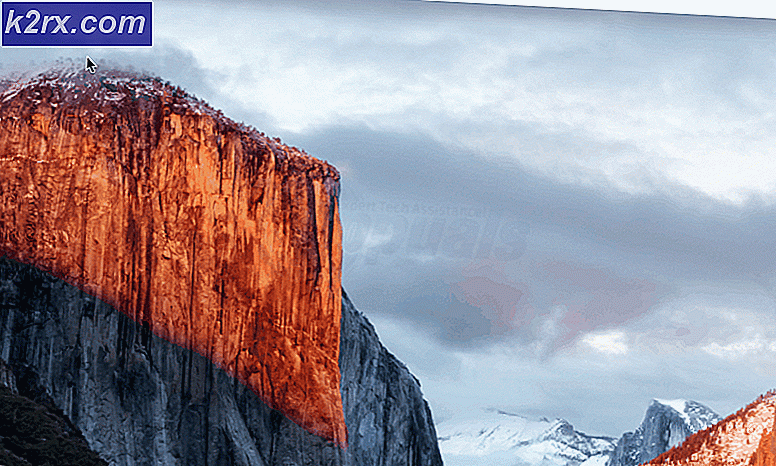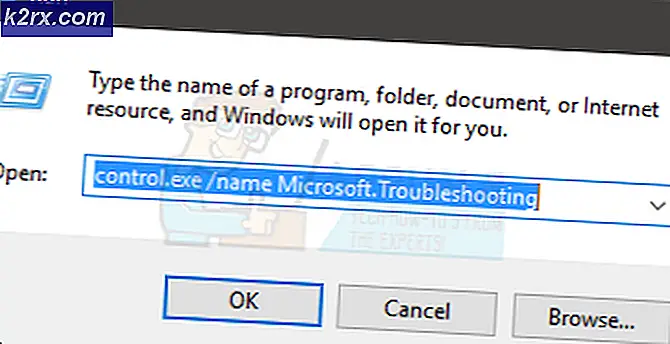Fix: Saknas delad DLL
Vissa användare har nått ut till oss om vissa saknade delade DLL- filer som identifierats av några registerhanterare (särskilt Ccleaner ). För det mesta är de saknade delade DLL-filerna lokaliserade i Windows / Microsoft.NET, med registernycklarna som finns i HKLM / SOFTWARE. När Ccleaner (eller en annan registry cleaner) hittar en registerpost som kräver en viss DLL-fil, kommer den att kontrollera platsen för den filen för att se om den finns. Om filen inte finns där, kommer den att markera förekomsten som ett saknat delat DLL- fel.
Vad är en registret renare?
Registry Cleaners (Ccleaner och liknande) är avsedda att skanna Windows-registerfilerna . De förbättrar systemets prestanda genom att identifiera och ta bort de poster som en gång hade ett syfte men nu används de inte längre. Effektiviteten av denna typ av programvara är diskutabel eftersom det inte finns mycket bevis på prestandaförbättringar efter att ha kört en registry cleanup.
De flesta registret rengöringsmedel tar inte bort uppgifterna utan ditt samtycke. Vanligtvis kommer du att presenteras med en lista över poster som måste hanteras och du kommer att kunna välja vilka händelser som ska lösas.
Vad är en gemensam DLL-fil?
En DLL (dynamisk länk bibliotek) är ett litet program som inte kan fungera på egen hand. För att kunna köras måste det kallas och exekveras av ett annat program. Varje DLL-fil vet hur man utför en viss åtgärd - t.ex. skapa en 3D-miljö eller anslut datorn till en skrivare . En delad DLL är ett dynamiskt länkbibliotek som används av ett antal olika program.
Varför händer det?
Mest troligt upplever du problemet eftersom vissa delade DLL-filer avinstallerades tillsammans med en viss programvara som du bestämde dig för att bli av med. Vissa avinstallatörer kommer att fråga dig om du vill behålla de delade DLL: erna, medan andra tar bort dem utan att fråga. Om en delad DLL efterlämnas av ett program som du avinstallerat, kommer CCleaner och någon annan liknande programvara att flagga den som inte längre behövs. Det finns emellertid fall där vissa delade DLL-filer anses inte behövas, även om Windows fortfarande använder dem från tid till annan.
Tänk på att i de flesta fall (och särskilt med .NET DLLs ) skapar Windows automatiskt samma registernycklar när det behövs, även om du tidigare raderade dem med en tredjeparts programvara som CCleaner.
Vi gjorde de flesta av våra undersökningar på CCleaner och de flesta av. NET- filerna märkta som saknade DLL-filer där gamla versioner som sällan används av Windows längre (speciellt på Windows 10).
Hur hanterar du saknade delade DLL-filer
De flesta användare som stöter på problemet är förvirrade om de ska låta registret renare programvara ta hand om problemet eller om de borde ignorera problemet helt och hållet. Tja, svaret ligger någonstans i mitten.
Medan vi inte har kunnat identifiera några underliggande problem som orsakats av att låta Ccleaner (eller annan programvara) fixa de saknade delade DLL-filerna, kommer du lika bra att ignorera dem helt och hållet.
Men kom ihåg att Microsoft inte rekommenderar att du använder någon programvara som ändrar eller tampar med registernycklarna . Även om CCleaner är ett program som åtnjuter mycket användarförtroende, kanske det inte alltid går snabbt på vilka tangenter som för närvarande används av Windows och vilka inte är.
Som en tumregel gäller att du alltid skapar en säkerhetskopia först när du gör ändringar i Windows-registret . De flesta registret rengöringsmedel inkluderar möjligheten att skapa en säkerhetskopiering av register innan du initierar skanningen, men det räcker inte alltid. Vi rekommenderar också att du skapar en återställningspunkt innan du accepterar registret ändras, eftersom du kan utlösa vissa problem som inte kommer att lösas genom att importera en säkerhetskopiering av registret.
Om du bestämmer dig för att låta registret renare programvara hantera de saknade delade DLL: erna, följ guiden nedan för att skapa nödvändiga säkerhetskopior innan du raderar de saknade delade DDL-posterna:
PRO TIPS: Om problemet är med din dator eller en bärbar dator, bör du försöka använda Reimage Plus-programvaran som kan skanna förvaret och ersätta korrupta och saknade filer. Detta fungerar i de flesta fall där problemet uppstått på grund av systemkorruption. Du kan ladda ner Reimage Plus genom att klicka här- Tryck på Windows-tangenten + R för att öppna ett Run-kommando. Skriv systempropertiesprotection och tryck Enter för att öppna fliken Systemskydd i Systemegenskaper .
- På fliken Systemskydd klickar du på knappen Create under Protect Settings . Men se till att din OS Drive är vald innan du gör det.
- Nämn din systemåterställningspunkt och tryck på Skapa- knappen för att initiera processen.
- Vänta tills återställningspunkten skapas. Beroende på din OS-enhetstorlek kan det ta över 10 minuter att slutföra.
- När återställningspunkten är skapad, återvänd till din registret renare och skanna ditt system för problem igen. När de saknade delade DLL-erna har identifierats väljer du var och en och klickar på Fix Selected Issues.
Obs! Dessa steg görs med Ccleaner. Om du kör en annan registret renare kan du ha olika alternativ att välja mellan. - Du blir då frågad om du vill säkerhetskopiera registret innan du ändrar det. Hit Ja vid prompten.
Obs! Om du inte har möjlighet att säkerhetskopiera ditt register kan du också göra det manuellt. För att göra detta, öppna ett körfönster ( Windows-tangent + R ), skriv regedit och tryck Enter för att öppna Registerredigeraren. När du är där, gå till Fil och välj Exportera. Välj sedan namnet och platsen för din säkerhetskopieringsfil. - Därefter namnge din registret backup fil och spara det någonstans convenable.
- Slutligen ta itu med alla problem relaterade till de delade DLL: erna genom att klicka på Fix All selected issues .
Om sakerna går fel
Stegen nedan är endast avsedd för att hjälpa de som upplever underliggande problem efter att ha raderat de delade DLL-filerna . Detta är mycket ovanligt, men det är känt att det händer. Om du befinner dig i denna situation följer du guiden nedan för att återställa registret från den säkerhetskopiering som vi tidigare skapat. Om det inte är effektivt fortsätter du med följande steg för att använda en återställningspunkt för att återställa datorn till ett tillstånd där det fungerade korrekt.
- Tryck på Windows-tangenten + R för att öppna ett körfönster. Skriv regedit och tryck Enter för att öppna Registry Editor .
- I Registerredigeraren, gå till File (i ribban) och välj Importera . Navigera sedan till den plats där du sparade registret och klicka på Öppna.
- Om du ser ett framgångsmeddelande kan du starta om datorn och se om problemet har blivit löst.
Obs! Om du fortfarande stöter på problem efter omstart, fortsätt med stegen nedan. - Tryck på Windows-tangenten + R för att öppna ett annat körfönster. Skriv rstui.exe och tryck Enter för att öppna fönstret Systemåterställning .
- I guiden Systemåterställning klickar du på Nästa vid den första prompten och väljer sedan den återställningspunkt som du tidigare skapat och slår Nästa igen.
- Slutligen, klicka på Finish och vänta på att ditt system ska återställas till en tidigare punkt (tillbaka när du inte stötte på problem som orsakades av att radera de delade DLL-filerna).
PRO TIPS: Om problemet är med din dator eller en bärbar dator, bör du försöka använda Reimage Plus-programvaran som kan skanna förvaret och ersätta korrupta och saknade filer. Detta fungerar i de flesta fall där problemet uppstått på grund av systemkorruption. Du kan ladda ner Reimage Plus genom att klicka här